Cancellare cronologia Android devi sapere che è molto ma molto facile, per farlo ti basta leggere quello che ora riporteremo qui sotto, niente di difficile, non ti preoccupare!
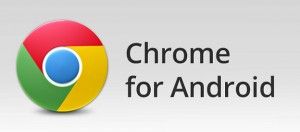 Hai per caso degli amici o parenti troppo spioni e ultimamente ti sta dando e non poco fastidio che stiano spiando il tuo smartphone Android? Nessuna paura, ti basta cancellare cronologia Android e il gioco è fatto.
Hai per caso degli amici o parenti troppo spioni e ultimamente ti sta dando e non poco fastidio che stiano spiando il tuo smartphone Android? Nessuna paura, ti basta cancellare cronologia Android e il gioco è fatto.
Cancellare cronologia Android seguendo dei semplici e rapidi passaggi...
Se non sai come cancellare cronologia Android, ti consigliamo vivamente di fermati un attimo e andare a guardare ciò che ora scriveremo qui sotto per te. D'altronde i passaggi che dovrai eseguire sono facilissimi. Vedrai.
Nella guida di oggi più che altro ti proporremo come cancellare la cronologia sul browser di Google, il mitico Chrome...
Iniziamo la nostra guida con il browser predefinito di Android, Google Chrome. Per poter eliminare una volta per tutte la cronologia dal programma di Google prima di tutto devi far partire il programma di navigazione, di conseguenza vira la tua attenzione sul tasto menu, nel caso non lo trovi, rimane esattamente in alto a destra, e scegli la dicitura seguente: cronologia dal riquadro che ti appare. Tutto abbastanza abbordabile.
Puoi sia cancellare la cronologia singolarmente oppure tutta insieme!
Arrivati a questo punto, nella successiva schermata che ti appare davanti, seleziona se eliminare singolarmente i siti dalla cronologia di Chrome facendo un semplice tap sulla x che rimane vicino ai loro nomi o eventualmente se far fuori i dati di navigazione insieme facendo un click in primis sul tasto cancella dati e di seguito sulla scritta cancella.
Stai attento a non eliminare le password oppure i dati per la complicazione dei moduli
Inoltre, se non vuoi eliminare per nessun motivo le password oppure i dati per la compilazione dei moduli che hai salvato su Google Chrome, ti basta togliere semplicemente la spunta dalle seguenti due opzioni, rispettivamente: cancella dati compilazione e cancella password salvate dal riquadro che ti appare dopo aver cliccato sul tasto per l'eliminazione della cronologia.
Nella prossima guida se rimarrai sintonizzato con noi ti faremo vedere come cancellare cronologia su Firefox
Fine della nostra guida. Più avanti mostreremo anche come cancellare cronologia su Firefox. In conclusione, nel caso seguendo la guida dovessi riscontrare qualche problema, basta scriverci e ti risponderemo il prima possibile.
Ti salutiamo. Continua a seguirci. Tante guide sul mondo Android, Apple e Windows Phone ti aspettano.








I commenti sono chiusi.